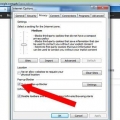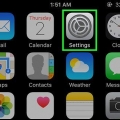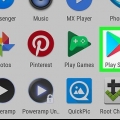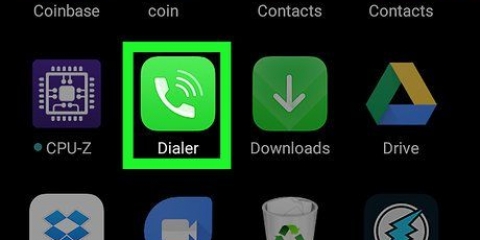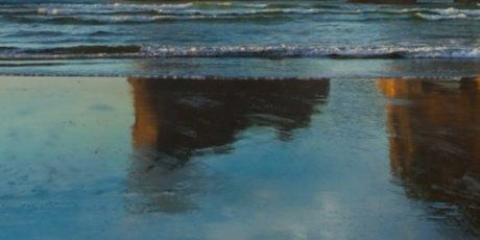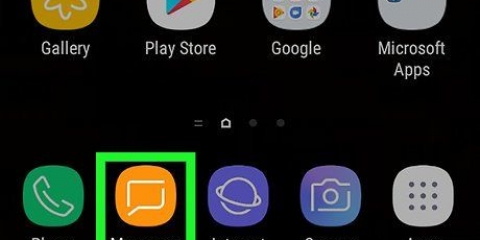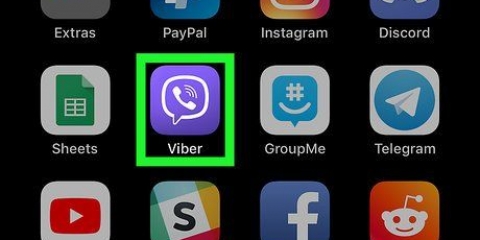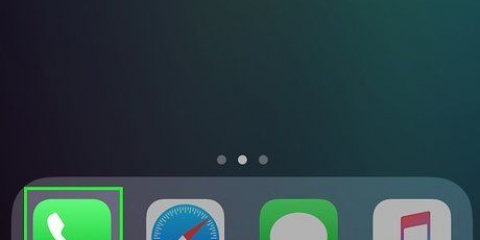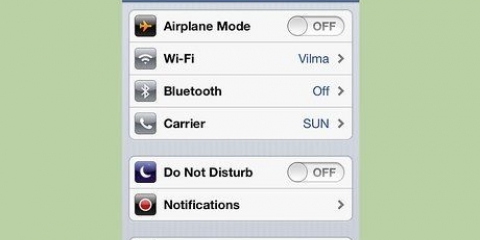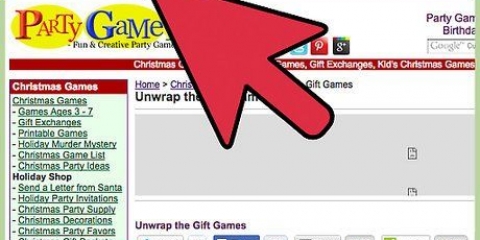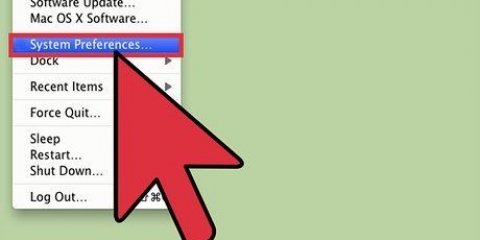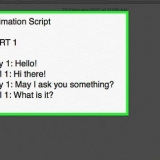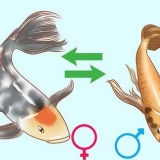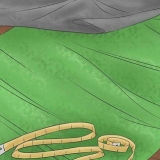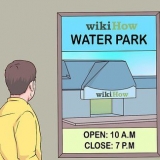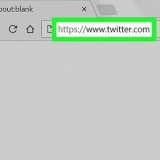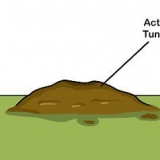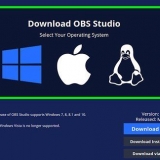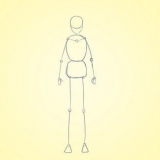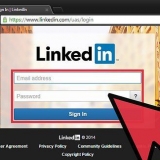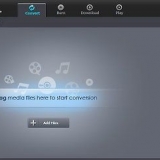Lassen sie den android-browser pop-ups blockieren
Um Popups im Standard-Webbrowser von Android zu blockieren, tippen Sie auf Browser oder Internet → tippen Sie auf Menü oder Mehr → tippen Sie auf Erweitert → vergewissern Sie sich "Popups blockieren" ist aktiviert.
Schritte
Methode 1 von 3: Verwenden des Android-Browsers

1. Öffnen Sie die App namens Browser oder Internet. Auf diese Weise öffnen Sie den standardmäßig auf Ihrem Android-Gerät enthaltenen Browser.
- Wenn Sie Chrome verwenden, können Sie die Schritte der nächsten Methode ausführen.

2. Tippen Sie auf die Schaltfläche ⋮ oder Mehr. Diese Schaltfläche befindet sich in der oberen rechten Ecke. Möglicherweise müssen Sie nach unten scrollen, um die Schaltfläche zu finden.

3. Tippen Sie auf Einstellungen.

4. Tippen Sie auf Erweitert.

5. Schieben Sie die Schaltfläche Pop-ups blockieren auf die Position EIN. Wenn Sie diese Schaltfläche aktivieren, werden die meisten Pop-ups automatisch blockiert. Einige Popups können den Filter auch dann passieren, wenn diese Funktion aktiviert ist.
Methode2 von 3: Verwenden von Chrome

1. Öffnen Sie die Chrome-App auf Ihrem Gerät.

2. Tippen Sie auf die Schaltfläche ⋮. Diese Schaltfläche befindet sich in der oberen rechten Ecke Ihres Bildschirms. Möglicherweise müssen Sie nach unten scrollen, um die Schaltfläche zu finden

3. Tippen Sie auf Einstellungen.

4. Scrollen Sie nach unten und tippen Sie auf Site-Einstellungen. Dies ist die dritte Option im Abschnitt Erweitert.

5. Scrollen Sie nach unten und tippen Sie auf Pop-ups. Diese Option befindet sich unter der JavaScript-Option.

6. Schieben Sie die Pop-ups-Taste in die Position AUS. Wenn diese Schaltfläche deaktiviert ist, werden Pop-ups blockiert. Wenn Sie die Schaltfläche richtig einschalten, werden Popups angezeigt.
Methode 3 von 3: Verwenden des Adblock-Browsers

1. Öffnen Sie die Play Store-App. Wenn Sie viele Pop-ups haben, kann der Browser von AdBlock helfen.

2. Tippen Sie auf die Suchleiste. Das Suchfeld befindet sich oben auf dem Bildschirm.

3. Typ Browser für Werbeblocker im Suchfeld.

4. Tippe auf Adblock Browser vom Entwickler Eyeo GmbH.

5. Tippen Sie auf Installieren.

6. Tippen Sie auf Akzeptieren.

7. Tippen Sie auf Öffnen. Diese Schaltfläche wird nach der Installation der App angezeigt.

8. Tippen Sie auf einen weiteren Schritt.

9. Tippen Sie auf Fertig stellen.

10. Gehen Sie zu der Website, auf der Sie Pop-ups erlebt haben. In den meisten Fällen werden die Popups jetzt vom AdBlock-Browser blockiert.
Tipps
Die Anzahl der Popups hängt von der Art der besuchten Websites oder der Art der von Ihnen verwendeten Apps ab. Wenn Sie Websites mit illegalem Inhalt besuchen, werden viele Popup-Fenster angezeigt. Wenn Sie diese Art von Websites nicht besuchen, sind Sie viel weniger betroffen.
"Lassen sie den android-browser pop-ups blockieren"
Оцените, пожалуйста статью